반응형
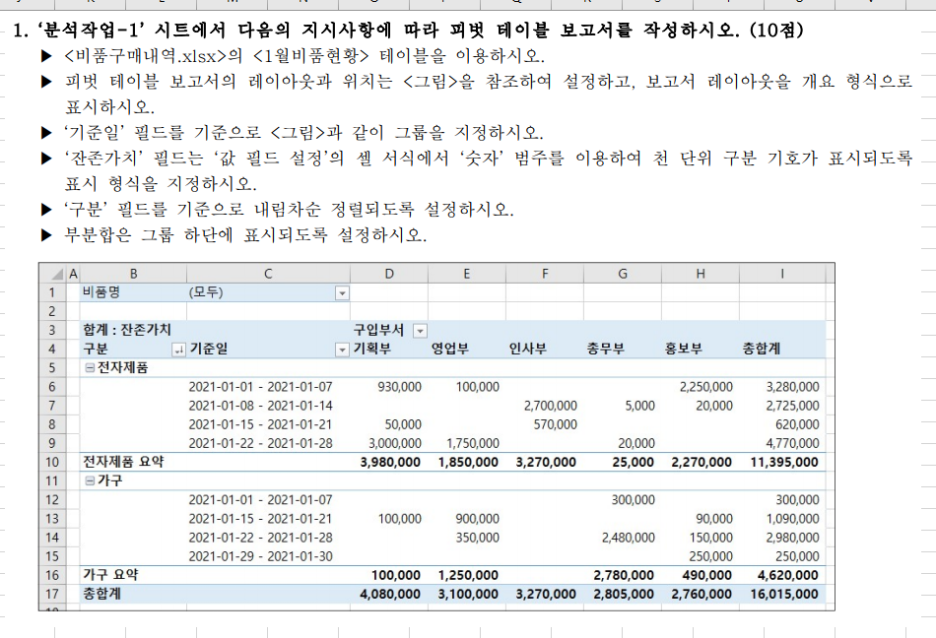
===

상단에 검색해주는 영역이 나온다. => 필터 처리
해당 필터항목은 [비품명]이므로 필터항목으로 설정

다음과 같이 구분, 기준일 순서로 그룹을 만들어줘야하므로
해당항목을 "행"으로 설정해준다.
그 다음으로 구입부서가 각 열로 구분되어서 나타난다는 점을 파악해서
해당항목을 "열"로 설정해준다.

마지막으로 잔존가치가 "합계"로서 표시된다는 점을 파악
해당 항목을 "값"으로 설정시킨다.
<중간결과 설정값>
잔존가치의 셀 서식을 "숫자"=>"천 단위 구분 기호"설정해준다.
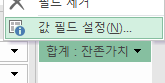
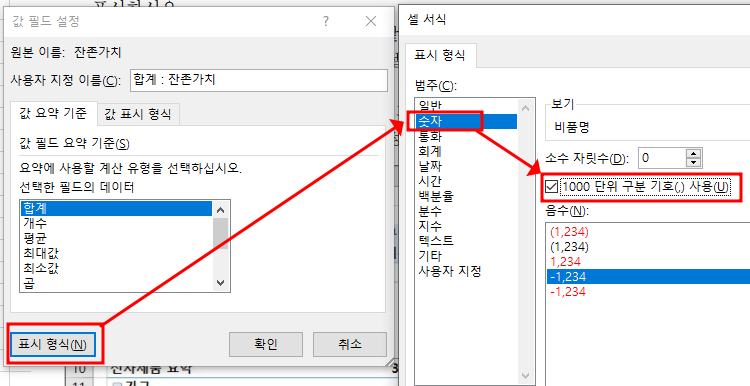
그 다음으로 "행" 필드의 "기준일"이 어떻게 나타나는지 파악해야하는데
1) 시작(최소값) : 2021-01-01
2) 끝(최대값) : 2021-01-30
3) 간격 : 7일
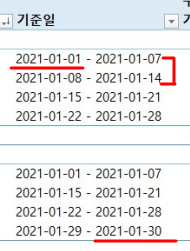
위 파악한 바를 설정해준다.
[기준일]항목 선택 후, [그룹]
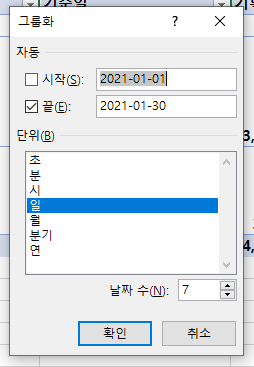
그리고 [구분] 항목을 내림차순으로 정렬되게끔 설정
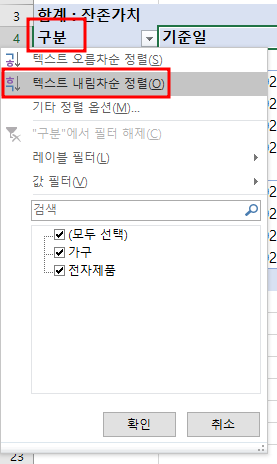
마지막으로 부분합의 위치가 아래인 것을 확인할 수 있다.
이는 [디자인]->[부분합]->[그룹 하단에 모든 부분합 표시]를 선택해주면 된다.

<완성된 화면>
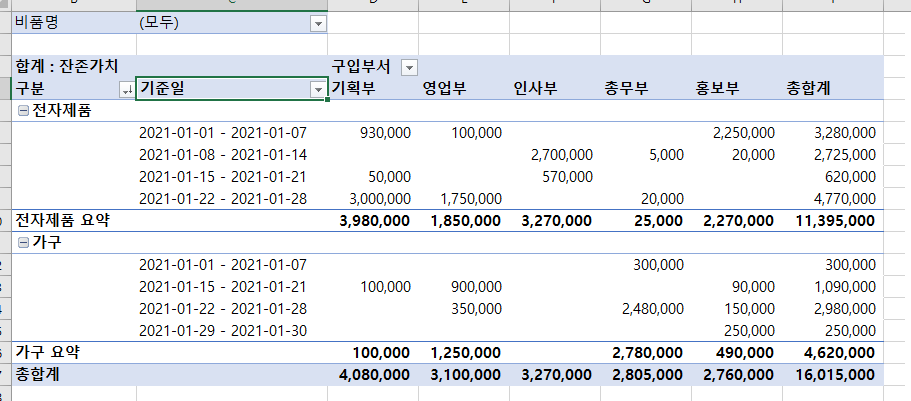
반응형
'컴퓨터활용(컴활) 공부' 카테고리의 다른 글
| [스프레드시트] 컴활 실기 풀자 (서식적용, 매크로) (1) | 2023.12.01 |
|---|---|
| [스프레드시트] 컴활 실기 풀자 (2번 이상의 부분합 실행, 중복된 항목 제거 하기) (0) | 2023.12.01 |
| [스프레드시트] 컴활 실기 (배열수식, 매크로 사용자 정의 함수, RANK.EQ 등) (0) | 2023.11.29 |
| 컴활 엑셀 실기 문제 풀어보기 (시트 보호) (0) | 2023.11.29 |
| [스프레드시트 실기] 컴활 문제 풀기 (고급필터, 조건부서식) (2) | 2023.11.29 |